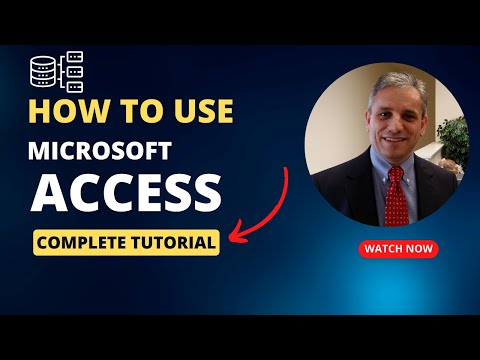Për të rimarrë historinë e Internetit, duhet të kuptoni disa aspekte të rëndësishme. Njëra prej tyre është vendi ku ruhet historia e internetit. Historia e Internetit ruhet në Regjistrin e Windows. Ekzistojnë gjithashtu shanse që historia e internetit të ruhet edhe si cookie e internetit. Mënyrat për të rikuperuar historinë e fshirë të internetit kanë për qëllim të synojnë këto burime të sistemit dhe të marrin historinë.
Hapa
Metoda 1 nga 5: Rikuperoni Historinë e Internetit duke përdorur Rimëkëmbjen e Sistemit

Hapi 1. Përdorni mjetin System Restore për të rikthyer historinë e fshirë
Ja çfarë duhet të bëni:

Hapi 2. Klikoni në Start dhe shko tek Programet.
Në menunë "Programet", klikoni në "Aksesorët" dhe më pas shkoni te "Mjetet e Sistemit".
Opsioni "Mjetet e Sistemit" do t'i japë rrugë opsioneve të ndryshme. Një prej tyre është "Rivendosja e Sistemit"

Hapi 3. Zgjidhni atë opsion, pastaj zgjidhni një datë që i paraprin datës kur keni pastruar historinë tuaj të internetit

Hapi 4. Rinisni dhe kontrolloni shfletuesin tuaj, historia duhet të jetë pikërisht atje
Metoda 2 nga 5: Rikuperoni Historinë e Internetit duke përdorur Operacionet e Kërkimit në Desktop

Hapi 1. Mbani në mend se ka raste në të cilat opsioni i rivendosjes së rimëkëmbjes së sistemit është i çaktivizuar
Në raste të tilla, mund të përdorni një program kërkimi në desktop. Ka shumë programe kërkimi në desktop si kërkimi i desktopit Yahoo, kërkimi i desktopit Google, etj.
Nëse mbani mend disa fjalë kyçe të asaj që dëshironi të kërkoni në historinë e Internetit, mund ta shkruani atje në kutinë e kërkimit dhe ta merrni atë
Metoda 3 nga 5: Rikuperoni Historinë e Internetit duke përdorur Log Files

Hapi 1. Kryeni këtë procedurë nëse historia është fshirë shumë kohë më parë
Përdorimi i Rivendosjes së Sistemit do të ishte i pakuptimtë, pasi do të përfundonit duke humbur shumë të dhëna të fundit në proces. Nëse e keni fshirë me dashje historinë e Internetit dhe tani jeni në një nevojë të dëshpëruar për ta rikthyer atë, atëherë kjo është ajo që mund t'ju ndihmojë.
- Një kërkim në desktop gjithashtu nuk do të jetë shumë i dobishëm në raste të tilla. Skedarët e regjistrit janë aty ku ruhen të gjitha operacionet që kryeni në sistemin tuaj. Një vështrim në skedarët e regjistrit gjithashtu mund t'ju lejojë të rikuperoni historinë e fshirë të Internetit.
- Të gjithë kompjuterët Windows kanë këtë shtrirje skedari që ruan të dhëna arbitrare, shtesën. DAT. Në skenarin tonë, sistemi përdor një skedar të quajtur 'index.dat', që ruan të gjithë informacionin e operacioneve që keni kryer.

Hapi 2. Klikoni në menunë Start dhe shkoni te Paneli i Kontrollit

Hapi 3. Shikoni për Folder Options dhe klikoni në ikonën
Ju do të keni tre skeda në këtë dritare, e dyta prej të cilave është View.

Hapi 4. Brenda skedës Pamje, kërkoni dhe zgjidhni opsionin Shfaq skedarët dhe dosjet e fshehura
Do të ketë një kuti tjetër nën të quajtur "Fshih skedarët e sistemit operativ të mbrojtur" (Rekomandohet).
Hiqni çekun në kutinë e tij. Aplikoni ndryshimet dhe dilni nga dritarja

Hapi 5. Shkoni te Kompjuteri im dhe përdorni mjetin e kërkimit për të gjetur të gjitha rastet e index.dat në diskun C dhe në diskun C vetëm
-
Tani duhet të keni skedarë të shumëfishtë index.dat në rezultatet e kërkimit.
Për të lexuar një skedar.dat, duhet të njohim softuerin që krijoi skedarin. Ndonjëherë,.jpg,.avi,.doc, etj. Zgjerimet e skedarëve riemërohen në.dat. Në rastin tonë, ne duhet të marrim softuerin që programuesit përdorën për të krijuar skedarët index.dat për t'i lexuar ato
- Provoni të përdorni Notepad përmes opsionit Open With, por më shumë se gjysma e informacionit të shfaqur do të jetë mbeturina që nuk do t'i kuptoni.

Hapi 6. Lexuesi i indeksit të të dhënave të Google, ose shkoni drejtpërdrejt në një sit shkarkimi softuerësh të cilit i besoni (si Softpedia ose CNET) dhe merrni lexuesin
WinSpy është një shembull i një lexuesi të tillë.

Hapi 7. Përdorni lexuesin për të parë skedarët index.dat, në të cilët do të keni të gjithë informacionin e faqeve në të cilat keni hyrë, kur keni hyrë në to dhe për sa kohë

Hapi 8. Në rast të Firefox -it, është skedari 'history.dat', i cili duhet të kontrollohet
Metoda 4 nga 5: Rikuperoni Historinë e Internetit duke përdorur Cookies

Hapi 1. Mbani mend këtë informacion:
- Sa herë që ne shfletojmë internetin, disa cookie shkarkohen dhe ruhen në sistemet tona, pa dijeninë tonë. Një vështrim në këto cookie mund t'ju japë një ide të drejtë të faqeve të internetit që keni parë.
- Gjeni opsionin për rikuperimin e cookies të fshira nën njërën nga skedat në kutinë e dialogut "Opsionet e Internetit" të shfletuesit tuaj.
Metoda 5 nga 5: Opsione të tjera

Hapi 1. Konsideroni opsionet e tjera në të cilat mund të drejtoheni
Në varësi të faktit se sa të rëndësishme janë të dhënat dhe në çfarë gjatësish jeni gati të shkoni për t'i rikuperuar ato, ka dy gjëra që mund të provoni.
- Instaloni softuer profesional të rimëkëmbjes, i cili mund të kushtojë pak, por ka një shans më të mirë për të rikuperuar çdo të dhënë të humbur.
- Zgjidhni shërbimet profesionale të rimëkëmbjes së të dhënave. Ky opsion jo vetëm që kushton shumë, do të thotë gjithashtu që ju do të duhet t'u dërgoni atyre hard diskun tuaj.

Hapi 2. Kryeni kopje rezervë të rregullt
Rezervimet e rregullta janë gjithmonë opsioni më i mirë për të shmangur një skenar ku rikuperimi i të dhënave të fshira bëhet shumë i vështirë ose i pamundur.